¿No ve su producto?
eWebinar se integra con más de 4.000
otras aplicaciones a través de Zapier.
Ver todas las integraciones de Zapier
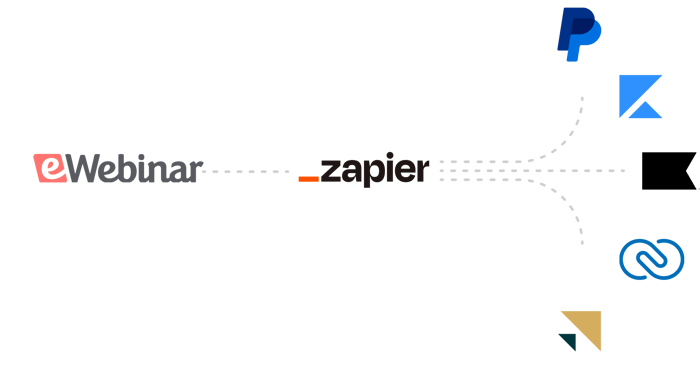
Preguntas frecuentes
-
¿Cómo integro eWebinar con mi CRM?
eWebinar ha creado varias integraciones directas con CRM populares y software de automatización de marketing, como Hubspot y MailChimp, todos los cuales se enumeran más arriba en esta página.
También puede conectar eWebinar con otros CRM y herramientas de marketing a través de Zapier.
Tanto si optas por una integración directa como por Zapier, verás que los aspectos básicos de la configuración son muy similares. Los pasos básicos incluyen:
-
Habilitar la integración
-
Configuración de activadores de integración
-
Configuración de valores, etiquetas y campos de asignación (para enviar desde eWebinar al otro producto)
Para saber más sobre el proceso general, consulte este artículo de nuestro Centro de ayuda.
En algunos casos, hemos creado instrucciones para integraciones específicas, como Hubspot y ActiveCampaign.(Aquí también hay instrucciones para Zapier). Si desea ver si hay instrucciones específicas escritas para su CRM, visite nuestro Centro de ayuda y búsquelo por su nombre.
-
-
¿Cómo asigno y envío los datos de los participantes de eWebinar a mi CRM?
Una vez que haya integrado eWebinar con su CRM o software de automatización de marketing, existen tres tipos de datos que puede enviar a éste desde eWebinar:
1. Propiedades estándar
Las propiedades estándar incluyen todos los datos que eWebinar captura automáticamente (o crea) para usted de forma predeterminada, siempre que estén disponibles. Esto incluye todo, desde el nombre y la dirección de correo electrónico hasta los enlaces individuales de participación y los enlaces de reproducción creados para cada participante al registrarse, pasando por los parámetros UTM que se adjuntan a una URL de referencia y los datos de comportamiento, como si el participante asistió o no al seminario web y, en caso afirmativo, durante cuánto tiempo. Todos estos datos pueden enviarse a su CRM.
NOTA: Aquí encontrará una lista completa de las propiedades estándar que admite eWebinar. (La lista puede tardar unos segundos en cargarse).
2. Propiedades personalizadas
Las propiedades personalizadas incluyen campos personalizados que puede haber añadido a su formulario de registro (por ejemplo, un número de teléfono o una pregunta personalizada de opción múltiple) y respuestas individuales a interacciones como encuestas, preguntas, etc. Estos datos también pueden enviarse a su CRM.
3. Etiquetas
Por último, puede aplicar varias etiquetas a los contactos enviados a CRM en función del comportamiento del participante. Por ejemplo, puede crear una etiqueta personalizada llamada demo-watched-70, que se aplica a cualquier contacto que vea al menos el 70% de su seminario web.
Asignación de datos a su CRM
Algunas propiedades principales, como Nombre y Correo electrónico, se asignan automáticamente a su CRM cuando configura una integración directa, de modo que los datos comienzan a llegar inmediatamente a medida que los usuarios se registran. Con otras propiedades, debe asignarlas manualmente a un campo existente en su CRM (si existe) o a un campo personalizado que usted cree. Esto se aplica tanto a las propiedades estándar como a las personalizadas.
Las etiquetas se transmiten automáticamente al CRM, ya que no es necesario asignarlas a un campo concreto. Simplemente se añaden al contacto en el CRM.
Incluso si tiene conocimientos técnicos, puede que la idea de este proceso le resulte desalentadora. Para ayudarte, lo hemos documentado paso a paso en nuestro Centro de ayuda. Echa un vistazo a este artículo para empezar.
-
How do I set up a basic conversion funnel for my webinars?
Dependiendo de cómo quiera que funcionen las cosas y de qué productos de software utilice en su negocio, la forma de configurar su embudo de ventas de webinars con eWebinar puede incluir una o más de las siguientes actividades:
-
Creación de una página de destino de terceros y seguimiento de las inscripciones desde ella
-
Configuración del seguimiento de conversiones en la página de confirmación del pago
-
Integración de eWebinar con su CRM o software de automatización de marketing
-
Asignar correctamente las propiedades de eWebinar a los campos de su CRM
También puedes hacer cosas como:
-
Rellenar previamente un formulario de inscripción en un anuncio de Facebook o Instagram
-
Seguimiento de las visitas, registros y visualizaciones de los usuarios mediante el píxel de Facebook
-
Añada secuencias de comandos personalizadas o píxeles a su presentación de registro y seminario web como GTM
Sea cual sea su situación y sus objetivos, eWebinar le ofrece múltiples y flexibles mecanismos para integrar nuestra plataforma con las demás herramientas que utilice. Para empezar, consulte este artículo en nuestro Centro de Ayuda. Si tiene alguna pregunta específica, póngase en contacto con nosotros en support (at) ewebinar.com.
-
Experimente la magia de primera mano.
Utilizamos eWebinar para realizar nuestra demostración.





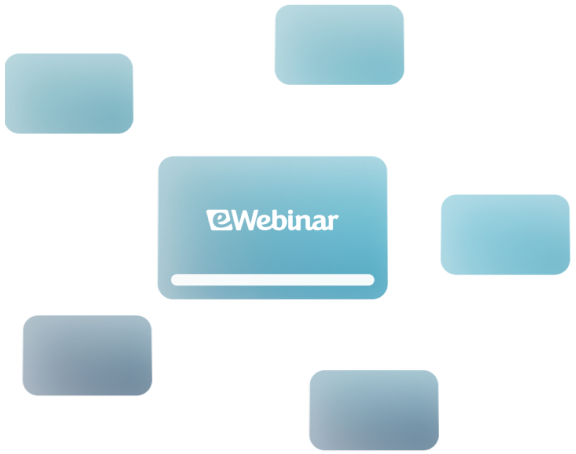







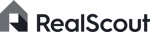

























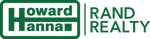

%20(1).png?width=150&height=100&name=Lillio%20(formerly%20HiMama)%20(1).png)




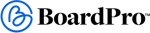














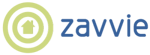


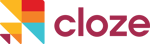









































%20(1).png?width=60&height=60&name=Lillio%20(formerly%20HiMama)%20(1).png)





























